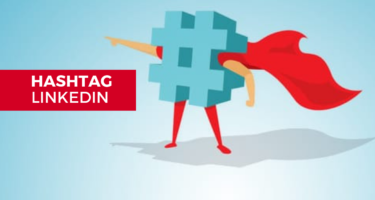Pensare di stare in LinkedIn senza utilizzare la Ricerca Avanzata, nel modo corretto possibilmente, è un po’ come guidare la propria macchina in autostrada pretendendo di non salire mai oltre la terza marcia. Ben che vada ti supereranno tutti sulla sinistra, mal che vada dopo qualche kilometro ti toccherà accostare.
E’ vero, si fa tanto parlare di inbound marketing e di come oggi sia il miglior modo di creare lead qualificati. E di certo non sentirai mai nulla da me contro questa tesi. Ma perché a lato della costruzione di contenuti utili al tuo pubblico, al comment marketing, alla content curation non ci mettiamo anche un po’ di sano e oculato outbound marketing digitale? Una cosa non esclude per forza l’altra, o sbaglio?.
LinkedIn è perfetto sia per l’una che per l’altra strategia: inbound e outbound.
E sai qual è lo strumento principe per fare del buon outblund marketing? La Ricerca Avanzata. Calma! Non partire in quarta. So già l’equazione che le mie parole ti hanno fatto frullare in testa:
Outbound marketing + Ricerca Avanzata = Contatto a freddo inefficace
Primo equivoco da sgomberare: lo strumento di Ricerca Avanzata non necessariamente deve essere visto come il preludio di un contatto a freddo per telefono e per inmail che sia. Per esempio io lo utilizzo per analizzare e trovare caratteristiche comuni all’interno di nicchie di mercato, attività media in linkedIn, gruppi ai quali sono iscritti, interessi e altre informazioni di questo tipo. Senza la Ricerca Avanzata mi diverrebbe faticoso se non impossibile fare tutto questo con i medesimi tempi e risultati.
Qui di seguito quindi troverai una breve guida di come impostare una ricerca che ti permetta di avere risultati pertinenti con i tuoi obiettivi.
Per prima cosa vediamo dove puoi trovare la Ricerca avanzata visto che erroneamente molti pensano che basti inserire le Parole Chiave all’interno del graph search nella barra di menù in alto e cliccare sull’icona a forma di lente di ingrandimento affinchè LinkedIn faccia il miracolo e ci restituisca ciò che cerchiamo. No, li puoi effettuarne ma ti consiglio di limitarti ad utilizzare quel tipo di ricerca solo nel caso ti servisse trovare per esempio il profilo di una persona di cui conosci nome e cognome o verificare se un’azienda ha in linkedIn la propria company page. Insomma, ricerche veloci dove hai già in mano elementi fortemente profilanti. Per tutto il resto c’è la Ricerca Avanzata.
La Ricerca Avanzata è divisa in due distinte sezioni:
- il primo: Ricerca avanzata per Persona (che vedremo oggi)
- il secondo: per Offerte di Lavoro.
Ricerca Avanzata di Persone (profili) presenti in Linkedin

Cominciamo con l’analizzare i primi Campi di profilazione che trovi nella colonna di destra e vedere insieme quali sono le opzioni che Linkedin ci permette di fare.
- Keyword – utile per cercare tutti i profili che contengono una o più parole chiave. Per combinare le varie parole chiave ti ricordo che in LinkedIn è bene utilizzare la Boolean Search (ti rimando a QUESTO POST dove spiego come funziona e quali sono i modificatori di ricerca validi da inserire). Facciamo un esempio. Voglio cercare tutti gli avvocati (l’area geografica la vedremo poi). Per farlo posso cominciare col inserire tra virgolette il termine “Avvocato”. Ma per esser certo di allargare quanto più possibile la ricerca e includere nei risultati tutti (o quasi) gli avvocati iscritti a Linkedin (e non solo questi e poi ti spiegherò il perchè) inserisco anche “Studio Legale” e “Legal” e visto che ci siamo anche “law” ricordandomi di inserire OR (esclusivamente in inglese) tra le keyword per specificare allo strumento di ricerca di restituirmi tutti le persone che contengono all’interno del proprio profilo le parole chiave indicati. Se ti interessa saperlo in Italia ci sono quasi 220 mila iscritti a Linkedin che hanno nel proprio profilo inserita almeno una delle precedenti parole chiave. (NB. Per la precisione ti ricordo che il campo delle parole chiave serve per ricercare persone che abbiano all’interno di tutto il loro profilo le parole chiave immesse. Non necessariamente tutti i profili restituiti da LinkedIn apparteranno ad avvocati. Per esempio anche un’impiegata in uno studio legale sarà inclusa in questo elenco se per esempio nel suo job title o in qualsiasi parte del suo profilo ha inserito una delle parole chiave prese ad esempio.
- First Name e Last Name – credo non servano molte spiegazioni. A meno che tu non voglia collezionare contatti che abbiano un nome o un cognome in particolare è evidente che questi campi di ricerca sono utili per trovare persone che per esempio hai conosciuto in fiera delle quali ti ricordi solo il cognome e la città o la qualifica o l’azienda per la quale lavora. Combinando questo con uno o più campi appena citati ti sarà possibile restringere la rosa e trovare la persona in questione
- Title – Inserendo una o più parole chiave in questo campo lo strumento ti restituirà persone che hanno inserito nel proprio job title e nelle Esperienze lavorative una delle keyword da te inserite. Tornando all’esempio di prima se inserisci in questo campo le keyword precedentemente citate il numero di profili restituiti scende a poco meno di 90 mila. Cominciamo a ragionare. Oltretutto una volta inserite le keyword il sistema ti permette di filtrare per occupazione “Corrente”, “Passata”, “Entrambe” o “Presente ma non passata”.

- Company – anche qui credo servano poche spiegazioni. Questo campo permette la ricerca di persone legate ad una determinata azienda. Come per il campo precedente anche qui puoi filtrare per “Corrente”, “Passata”, “Entrambe” o “Presente ma non passata”
- School – ricerca per università o scuola superiore frequentata
- Location (anywhere o located near) – campo per la profilazione geografia. Lo strumento di ricerca in Linkedin pur non essendo preciso come quello di altri social (Facebook in primis) comunque permette di filtrare i risultati per CAP specificando anche il raggio di ricerca.
Visti questi passiamo ai campi di profilazione presenti nella colonna centrale dello strumento di Ricerca.
- Relationship – qui puoi filtrare i risultati per:
-
- Legame di Primo grado
- Legame di Secondo grado
- Iscrizione ad un Gruppo
- Legame oltre al terzo
- Location – a differenza del campo simile che trovi nella colonna di sinistra qui hai la possibilità di inserire più Località
- Current Company – azienda per la quale attualmente lavorano
- Industry – settore nel quale lavorano
- Past Company – azienda per la quale hanno lavorato in passato
- School – scuola superiore o università frequentata
- Profile Language – lingua di default scelta per il proprio profilo
- Nonprofits interest – Interessi non profot e volontariato
-
- Board Service
- Skilled Volunteering
Nella colonna di destra infine abbiamo campi di profilazione riservati a chi è in possesso di uno degli account premium.Infatti uno dei motivi validi per passare ad un account premium sta proprio nell’avere maggiori strumenti di profilazione nell’effettuare le ricerche in LinkedIn oltre a quello di poter accedere alle informazioni complete di profili oltre il secondo e terzo grado di connessioneI campi di profilazione in questione sono appunto:
- Groups – Ricerca per iscritti ad un tuo medesimo gruppo
- Years of Experience – anni di esperienza
- Function – funzione lavorativa
- Seniority Level – Anzianità (carica ricoperta)
- Interested In – Interessi
- Company Size – Dimensione dell’azienda (in termini di numero di dipendenti)
- When Joined – Ultima volta che sono entrati in Linkedin
Cosa puoi fare una volta ottenuta la lista di profili ricercati
Ti starai domandando: “Bene Mirko, ho fatto la tua ricerca, ho ottenuto una lista altamente profilata che ricalca i miei obiettivi. E ora che cosa posso fare?”
Una volta ottenuta la tua lista di profili più o meno profilati (molto dipende dalla tua capacità di individuare le caratteristiche del tuo target group) puoi effettuare due tipi di azioni.
Il primo corrisponde a quelle azioni che direttamente pui affettuare sul profilo singolo. Come vedi nello screenshot è sufficiente cliccare sulla freccetta a lato del pulsante blu “Connect”
E sono:

- Chiedere la Connessione (pulsante Blu “Connect” appunto)
- Save – salvare il contatto
- Get introduced – chiedere ad un collegamento in comune di presentartelo (scommetto che non lo hai mai fatto)
- Send InMail – mandare un messaggio di posta diretto in Linkedin
- Share – condividere le informazioni di contatto con un altro iscritto. Ti si aprirà il box inmail per inviare tali info ad un contatto della tua rete.
Il secondo invece puoi farlo sull’intera lista. Trovi tali opzioni di salvataggio cliccando su “Save search” che trovi nel angolo in alto a destra. E qui puoi salvare fino a tre ricerche e inserire per ognuna di queste un allert che ti avverte con la frequenza da te stabilita (never, weekly e monthly) se vi sono nuovi profili con le medesime caratteristiche da te incluse entrati tra i risultati della ricerca da te salvata.

Consiglio
Visto che Linkedin è un social fatto per costruire relazioni ti voglio dare a questo punto un consiglio:
- comincia a prendere dimestichezza con questo strumento.
- fai una bella analisi per capire obiettivi e caratteristiche del tuo target group (o buyer persona)
- usa la ricerca e salvati la lista di risultati profilati ottenuti
- datti come obiettivo quotidiano la richiesta di connessione ad una persona inserita in quell’elenco ricordandoti di personalizzare il messaggio che accompagna tale richiesta (se prima di farlo magari studi un pochino chi è questa persona avrai maggiori possibilità di risultato).
- coltiva le relazioni
Come di consueto Ti lascio infine i link degli articoli delle settimane precedenti di #LinkedInCaffè (divisi per categorie) e del mio ebook dove puoi trovare alcuni tricks per migliorare l’uso del tuo profilo LinkedIn.
Ottimizzazione Profilo
- Ma a cosa diavolo serve LinkedIn?
- 4 domande da porsi prima di agire in LinkedIn (e non solo)
- Linkedin e la Coda Lunga: come Chris Anderson può aiutarti nella costruzione del profilo
- 5 ingredienti per scrivere un profilo LinkedIn che lasci il segno
- Come creare un’intestazione LinkedIn efficace
- Perchè chiedere un Endorsement in LinkedIn fa bene alla reputazione
- Catturare, rapire e ingolosire il nostro pubblico usando il nostro percorso professionale in LinkedIn
- Come trovare e leggere le statistiche del tuo profilo
- 35 errori da non fare in LinkedIn
- Come farsi trovare in LinkedIn
- Usi una di queste 10 “overused buzzword” per descriverti in Linkedin? Ecco che cosa rischi
- 20 (-1) LinkedIn Tips & Tricks per migliorare la tua presenza sul social
- Privacy LinkedIn: alcune cose da sapere per cavalcare la tigre.
- Come bloccare, segnalare o rimuovere un contatto in LinkedIn
- Perchè utilizzare Linkedin per fare Personal Branding?
- Fai il tagliando al tuo LinkedIn!
Pulse & Blogging in LinkedIn
- Come iniziare a pubblicare su LinkedIn Pulse
- LinkedIn e Blogging: che c’azzecca?
- LinkedIn Pulse: opportunità o occasione mancata?
- LinkedIn Pulse: long post o preview?
- Linkedin Pulse: meglio l’uovo oggi o la gallina domani?
LinkedIn Strategy | Tips & Tricks
- LinkedIn Dress Code: come entrare nel salotto buono
- Come ampliare la propri rete di contatti in LinkedIn
- Tag LinkedIn: come utilizzarli per fare lead generation
- Calendario Attività LinkedIn: come organizzare la tua presenza sulla piattaforma
- Come generare lead qualificati con LinkedIn in 6 mosse [case study]
- LinkedIn + Facebook Ads: sinergia perfetta
- Come far andar d’accordo LinkedIn con i tuoi impegni
- Che cosa è la funzione Altri profili consultati di LinkedIn e come trarne vantaggio
- LinkedIn Marketing Funnel | Quando e quali strumenti utilizzare per convertire i contatti in clienti
- Come controllare la comunicazione di sè in LinkedIn: i 5 assiomi
- LinkedIn e la Sindrome di Gollum (asimmetria informativa)
- 3 strumenti facili da utilizzare in LinkedIn per generare contatti.
- InMail LinkedIn: cosa sono e come utilizzarle strategicamente
- Come misurare la tua attività su LinkedIn
- LinkedIn Social Selling Index – come utilizzare i dati per migliorare la tua presenza sul social
- LinkedIn Boolean Search – che cos’è e come funziona
Gruppi LinkedIn
- I Gruppi di LinkedIn
- Come fare Comment Marketing
- Gruppi LinkedIn: 3 strade per scegliere
- Tutto (o quasi) quello che devi sapere sui Gruppi di Linkedin
Speciale Recruitment
- 10 cose da fare su LinkedIn per fare incazzare un HR
- Conoscere come viene utilizzato LinkedIn in Italia per avvantaggiarsene
- LinkedIn vs Recruiters: ecco come lo utilizzano in Italia
- Speciale HR / HH: fare recruiting con Linkedin.
Company Page
- Pagina Aziendale LinkedIn: l’avamposto per la tua strategia web
- Come e perchè scegliere LinkedIn Ads per le tue campagne
- LinkedIn Company Page – 3 tricks che devi conoscere per migliorarne l’uso
- LinkedIn e aziende: l’ importanza dei profili dei dipendenti.
- Employer Branding con LinkedIn: costruire un’azienda di successo.
- LinkedIn Company Page – 3 cose da sapere
News & Varie
- Linkedin LookUp – cosa è e come utilizzarla
- Come LinkedIn salverà il ruolo del venditore
- LinkedIn acquisendo Bright mostra di voler aprirsi a tutto il mercato del lavoro: un Bene o un Male?
- Qual è il motivo per cui i clienti dovrebbero sceglierti? - 10 Maggio 2021
- Che cos’è la Sales Cadence e perché dovresti averne una. - 17 Febbraio 2020
- Hashtag in LinkedIn: come utilizzarli correttamente. - 24 Gennaio 2020